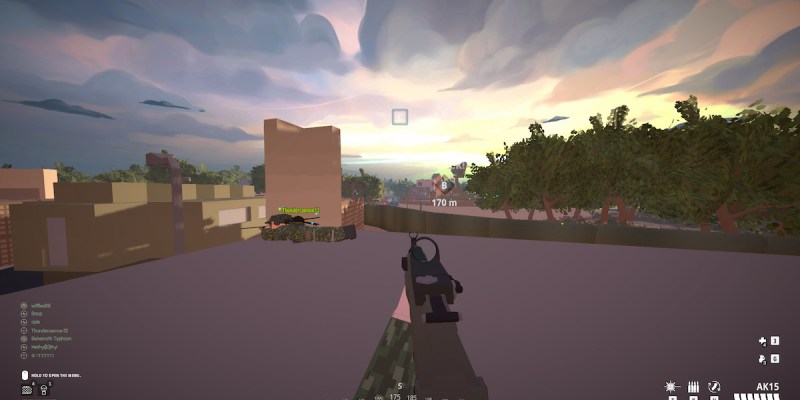
Captura de pantalla vía PC Invasion
La sensación de un juego es tan importante como cómo se juega. Desde BattleBit: Remasterizado tiene un estilo más duro, entender cómo funcionan los controles es crucial. Una forma de hacer que sea más fácil entrar en el juego es hacerlo tuyo, y esto se puede hacer configurando los controles con lo que te sientas cómodo. Una vez que lo descubras, podrías subir de nivel más rápido en BattleBit: Remasterizado. Sin embargo, el único aspecto que es crítico es la sensibilidad del mouse, y cambiarlo podría afectar su juego para bien o para mal. Hay varias formas de hacer esto, he encontrado probablemente la forma más fácil de usar Sens Converter para BattleBit: Remasterizado. Continúa leyendo esta guía si quieres ser el mejor en el juego de disparos.
BattleBit: Remasterizado: Cómo utilizar Sens Converter
Hasta hace poco, tenía que pasar bastante tiempo ajustando la sensibilidad del mouse a lo que deseaba. Si jugaste de cierta manera de uno a BattleBit: Remasterizado, tomaría horas solo para obtener una sensación similar. Hoy en día, parece ser mucho más fácil. Aquí hay un vistazo rápido a lo que estarás haciendo.
Esto puede parecerle un idioma extranjero, pero después de un par de minutos de jugar con ese sitio web, todo encajó. A continuación, entraré en detalles sobre cómo hacer cada paso, para que puedas ver todo el potencial de algunas de las mejores armas.
Para comenzar, diríjase a Mouse-Sensivity.com, después de llegar a este sitio web, desplácese hacia abajo y busque el Ficha Configuración de la calculadora.
A la izquierda, habrá una opción etiquetada Modo. Haga clic en él y un Menú desplegable aparecerá. Verás 3 opciones para elegir, presiona la última llamado sencillo.

Captura de pantalla vía PC Invasion
Ahora desplácese hacia abajo hasta el Ficha Entradadebería ser el siguiente debajo de Configuración de la calculadora.
En el Convertir desde la sección de esta pestaña, haga clic en el Seleccione un menú de juego. Obtendrá otro menú desplegable. En la cima busca el juego que te gustaría usar como referenciaen mi caso es Leyendas del ápice.

Captura de pantalla vía PC Invasion
Próximo, en la misma pestaña busque el menú Convertir a y presione el botón Seleccione un menú de juego. Aparecerá un menú desplegable en el que puede buscar BattleBit: Remasterizado.
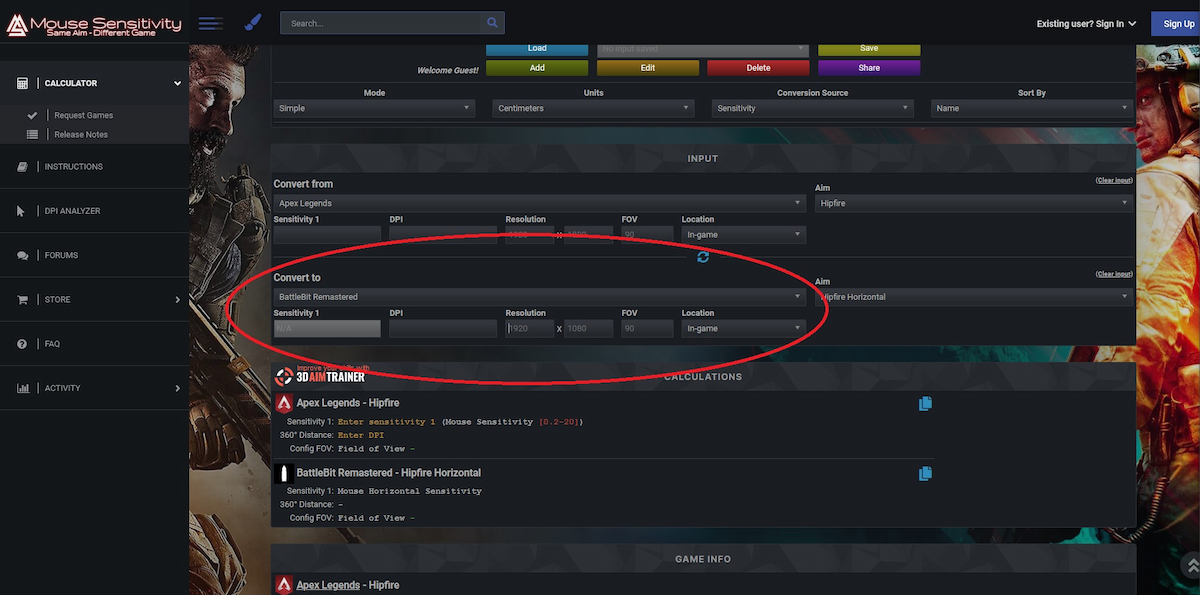
Captura de pantalla vía PC Invasion
También antes de continuar, asegúrese de que la resolución de BattleBit: Remasterizado coincide con la resolución del juego al que hace referencia.
Una vez hecho esto, el sitio calculará todo automáticamente.
Para hacer esos cambios, desplácese hacia abajo hasta Información del juego. Desde allí, abrir BattleBit: Remasterizado y poner manualmente en esos ajustes.
Si bien esto no será 100 por ciento preciso, es posible que deba hacer algunos ajustes, pero le ahorrará mucho tiempo.


